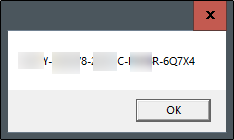Si está buscando su clave de producto de Windows 10, puede encontrarla ingresando un comando rápido en el símbolo del sistema. Aquí se explica cómo, además de un pequeño truco para encontrar la clave de producto mediante un método del Registro de Windows.
Encuentre su clave de producto de Windows 10 usando el símbolo del sistema
Para encontrar su clave de producto de Windows 10 mediante el símbolo del sistema, deberá abrir la aplicación de línea de comandos con privilegios administrativos . Para hacer esto, escriba «cmd» en la barra de búsqueda de Windows.
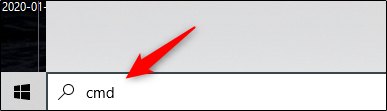
El símbolo del sistema aparecerá en los resultados de la búsqueda. Haga clic derecho y seleccione «Ejecutar como administrador» en la ventana que aparece. Si se le solicita, ingrese la contraseña de su cuenta de Windows.
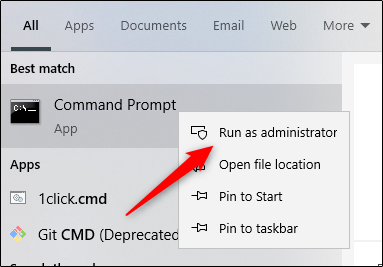
Una vez abierto, copie y pegue el siguiente comando y luego presione la tecla Enter:
wmic path softwarelicensingservice obtener OA3xOriginalProductKey
A continuación, aparecerá la clave de producto de 25 dígitos.
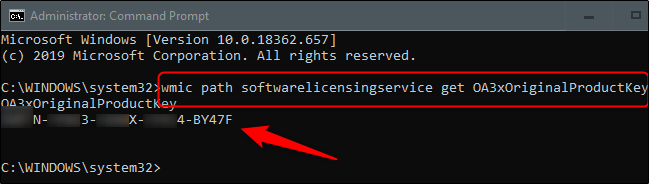
Nota : Este método muestra la clave de producto de Windows almacenada en el firmware BIOS o UEFI de su computadora. En otras palabras, muestra la clave de Windows original con la que vino su computadora. Si ha instalado Windows con una clave diferente desde entonces (o adquirió una licencia digital ), será diferente de la clave actual en uso en su PC. Si desea utilizar la clave actual en su PC, ProduKey de NirSoft es una buena herramienta gráfica para encontrarla.
Eso es todo al respecto. De esta manera es rápido, pero no es probable que este sea un código que recordará muy fácilmente. Si desea una forma más rápida de acceder a su clave de producto en el futuro, puede usar el método del Registro de Windows en su lugar.
Encuentre su clave de producto de Windows 10 usando un método de registro de Windows
Actualización : este método está en toda la web, pero no parece devolver una clave utilizable real en la última versión de Windows 10. (Por ejemplo, este script en la galería TechNet de Microsoft funciona de manera diferente, pero también toma la salida de “DigitalProductId ”En el registro.) A partir de julio de 2020, le recomendamos que omita esta sección y utilice el método anterior.
La sugerencia del Registro de Windows fue publicada inicialmente por un usuario (cuya cuenta ya no está activa) en el foro de Microsoft .
Primero, abra el Bloc de notas haciendo clic con el botón derecho en cualquier parte del escritorio, colocando el cursor sobre «Nuevo» y luego seleccionando «Documento de texto» en el menú.
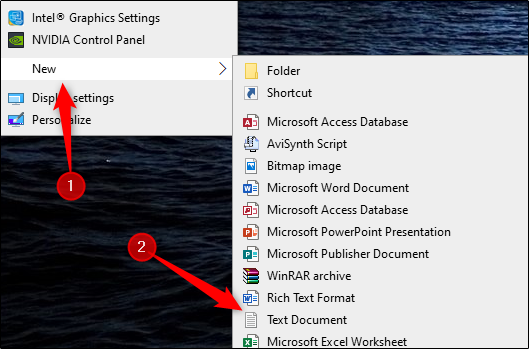
Copie y pegue este código en el Bloc de notas:
Establecer WshShell = CreateObject ("WScript.Shell")
MsgBox ConvertToKey (WshShell.RegRead ("HKLM \ SOFTWARE \ Microsoft \ Windows NT \ CurrentVersion \ DigitalProductId"))
Función ConvertToKey (clave)
Const KeyOffset = 52
i = 28
Caracteres = "BCDFGHJKMPQRTVWXY2346789"
Hacer
Cur = 0
x = 14
Hacer
Cur = Cur * 256
Cur = Clave (x + KeyOffset) + Cur
Clave (x + KeyOffset) = (Cur \ 24) Y 255
Cur = Cur Mod 24
x = x -1
Bucle mientras x> = 0
yo = yo -1
KeyOutput = Mid (Chars, Cur + 1, 1) y KeyOutput
Si (((29 - i) Mod 6) = 0) Y (i <> -1) Entonces
yo = yo -1
KeyOutput = "-" & KeyOutput
Terminara si
Bucle mientras i> = 0
ConvertToKey = KeyOutput
Función finalA continuación, haga clic en la pestaña «Archivo» y seleccione «Guardar como».
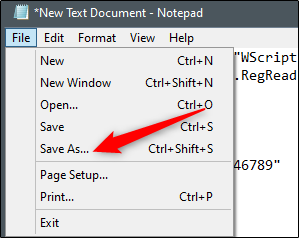
En el Explorador de archivos, configure el menú desplegable «Guardar como tipo» en «Todos los archivos» y asigne un nombre a su archivo. Puede usar cualquier nombre, pero debe ser un archivo .vbs . Puedes ponerle un nombre como:productkey.vbs
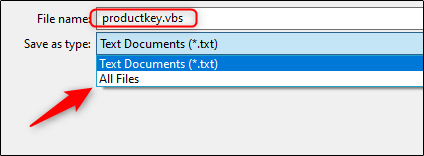
Una vez que haya ingresado un nombre de archivo, guárdelo.
![]()
Ahora puede ver su clave de producto de Windows 10 en cualquier momento abriendo el nuevo archivo.